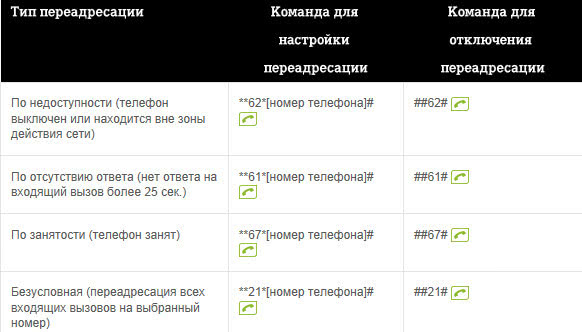Оглавление
Переадресация вызовов
Данная услуга позволит перенаправлять любой входящий телефонный звонок на другой номер (городской, международный и т.д.). На исходящие звонки услуга переадресации никак не повлияет.
Виды переадресации
Данный тип услуги разделяется на несколько видов:
- Переадресация всех типов входящих звонков (без каких-либо исключений).
- Перенаправления входящего звонка в том случае, если абонент долго не отвечает.
- Автоматическая переадресация звонков, если абонент находится вне зоны действия сети.
- Если абонент разговаривает с другим абонентом, то автоматически включается переадресация.
Важно! Услуга переадресации вызовов на международные номера доступна только корпоративным клиентам или VIP-клиентам. Первый тип перенаправления звонков относится к безусловному типу, а второй, третий и четвертый — к условному
Все три типа условного перенаправления звонка можно одновременно скомбинировать. Но комбинировать условную и безусловную переадресацию запрещается
Первый тип перенаправления звонков относится к безусловному типу, а второй, третий и четвертый — к условному. Все три типа условного перенаправления звонка можно одновременно скомбинировать. Но комбинировать условную и безусловную переадресацию запрещается.
Стоимость
Если в правилах вашего тарифного плана не задана стоимость данной услуги, то плата за нее будет совершаться таким образом:
- Перенаправление на мобильные и городские номера Домашнего региона будет оплачиваться по 2.5 рубля за минуту разговора.
- Если перенаправление звонка делается на мобильные или стационарные номера других областей, то стоимость услуги такая же, как и стоимость минутного диалога вашего тарифного плана.
- Переадресация на любые международные номера оплачивается по стоимости минутного диалога с иностранными абонентами (указано в договоре вашего тарифного плана).
Если вы не знаете, какой тариф у вас действует на данный момент, то можете узнать это, отправив такой запрос *105*3#вызов.
Подключение услуги
Многие люди не знают, как пользоваться переадресацией на Мегафоне, и как ее подключить. Номер, на который будет перенаправляться звонок, должен быть указан в классическом международном формате. Например: +79208366417. В случае безусловного перенаправления, любые поступающие звонки будут автоматически перенаправляться на указанный номер. Даже если телефон находится не в сети, или абонент разговаривает. Для того чтобы снова начать принимать звонки, нужно отменить услугу.
Установить данный тип переадресации можно после набора такой команды: **21*79ХХХХХХХХХ #вызов (вместо крестиков набирается номер абонента). Для проверки состояния данной услуги наберите короткую команду: *#21#вызов. Можно установить перенаправления для тех случаев, когда вы долго разговариваете по телефону и не отвечаете на звонок. В таком случае, после 30 секунд ожидания звонок будет автоматически перенаправляться на указанный номер. Для подключения нужно ввести: **61*79ХХХХХХХХХ #вызов. Также можно самому устанавливать количество секунд ожидания, для этого надо ввести: **61*79ХХХХХХХХХ**количество секунд ожидания (5, 10, 15, 20, 25 или 30)#вызов. Для проверки действительности услуги наберите: *#61#вызов.
В ситуации, когда телефонный аппарат, на который поступает звонок, выключен или вне зоны досягаемости сети, то вышеуказанный способ перенаправления звонков действовать не будет. В таком случае подключается другой тип перенаправления. Каждый раз, когда звонящий будет слышать ответ оператора о вашей недосягаемости, он будет автоматически перенаправляться. Для подключения данной функции нужно ввести: **62*79ХХХХХХХХХ #вызов. Проверка функциональности: *#62#вызов. В случае, если вы уже ведете диалог по телефонному аппарату, но кто-то пытается вам дозвониться, то его можно перенаправить (например, к вашему секретарю). Для подключения такой функции на вашем устройстве наберите: **67*79ХХХХХХХХХ#вызов. Проверка на функциональность: *#67#вызов.
Отключение
Некоторых абонентов часто мучает один вопрос: как отключить переадресацию на мегафоне? Для отключения функциональности всех видов переадресаций (безусловных и условных) нужно набрать такую команду: ##002#вызов. Если же вы хотите остановить действия всех типов условных перенаправлений звонков, то нужно набрать: ##004#вызов.
Для отмены функциональности любой отдельной из вышеописанных услуг нужно набирать такую же команду, как на проверку работы, только вместо первой звездочки поставить решетку. Например, для отключения перенаправления звонков в случае, если абонент недоступен, наберите: ##67#вызов.
Переадресация с помощью приложений
Если вам не хочется копаться в настройках Андроида или же вам нужно часто менять номера, на которые выполняется переадресация, то вы можете воспользоваться сторонними приложениями. В магазине приложений Play Market доступно множество приложений для настройки переадресации звонков.
Например, можно воспользоваться приложением Simple Call Forwarding. Данное приложение позволяет настроить переадресацию и после этого включать или отключать ее с помощью виджета на рабочем столе.
Также есть и другие подобные приложения. Вы можете найти их в Play Market по поисковому запросу «переадресация звонков» или «call forwarding»
Переадресация вызовов
Настройка переадресации в Самсунг
Переадресация вызовов — это процесс, с помощью которого смартфон перенаправит входящий вызов на вашем устройстве на Samsung А5 или с него на любое другое устройство.
Это очень полезно, если вы отправляетесь, например, в отпуск с семьей, и не хотите брать с собой все телефоны.
В таком случае на каждом из них необходимо настроить переадресацию именно на тот телефон, который будет с вами.
В случае, если ваш отпуск будет проходить за пределами страны, стоит учитывать услуги роуминга.
Так что прежде чем задуматься о том, хотите ли вы брать с собой хотя бы один телефон или хотите полностью посвятить себя отдыху, ознакомьтесь с тарифами на международные звонки.
Либо переадресация пригодится, если вы хотите перенаправить все ваши звонки на офис, пока вы находитесь в отъезде.
Таким образом, вы можете перезванивать тем людям, с которыми вам необходимо связаться, а они будут звонить либо секретарю, либо на автоответчик.
Параметры переадресации на смартфоне Samsung устанавливаются с помощью самой операционной системы Android, с помощью настроек, которые вам предоставляет ваш сотовый провайдер, или с помощью стороннего приложения.
Как переадресовать звонки с Android, используя настройки на вашем Samsung?
Самый простой вариант установить переадресацию, это сделать следующее:
На домашнем экране необходимо нажать кнопочку .
Выберите (Настройки).
Далее выберите .
Выберите .
Выберите , а затем .
Как настроить переадресацию
Если этот параметр недоступен, необходимо использовать параметры переадресации вашего оператора.
Если же необходимое меню открылось, вы можете выбрать один из четырех вариантов переадресации:
Всегда переадресовывать: все входящие звонки направляются на указанный вами номер; ваш телефон даже не будет на них реагировать.
Этот параметр переопределяет, что все другие варианты переадресации отключаются.
Переадресовывать, если линия занята: переадресация, когда вы с кем-то уже разговариваете, и выбираете не ответить на параллельный входящий вызов.
Обычно эта опция используется, чтобы отправить вызов на голосовую почту, хотя вы можете перенаправить его на любой номер.
Переадресовывать, если смартфон не отвечает: вызовы переадресовываются, если вы решите не отвечать на телефонные звонки. Как правило, вызов будет переадресован на голосовую почту.
Переадресовывать, если абонент недоступен: вызовы переадресовываются, если смартфон выключен или находится вне зоны действия сети.
Также этот вариант будет использован, если телефон переведен в «режим самолета». Как и в двух предыдущих случаях, этот параметр, как правило, переадресовывает вызовы на голосовую почту.
Выберите интересующую вас опцию.
Введите номер, на который будут переадресовываться звонки.
Или вы можете отредактировать номер, который уже есть.
Например, вы можете ввести свой домашний номер телефона, и ваши звонки будут перенаправлены на домашний автоответчик, когда вы находитесь вне зоны доступа.
Нажмите клавишу «Обновить», чтобы подтвердить введенный номер.
На экране появится значок переадресации статус. Это будет означать, что все настройки введены верно, и функция работает.
Переадресация включена
Чтобы отключить переадресацию, нажмите кнопку «Выключить», в окне, где вы ранее вводили номер, на который будут перенаправляться звонки (смотрите шаг 7 в предыдущем списке)
Также многие операторы предоставляют свои горячие клавиши для быстрой настройки этой функции.
Для того, чтобы получить перечень команд (их еще часто называют DTMF команды), перезвоните в контакт-центр вашего оператора.
Включаем переадресацию
Обзор мониторов Samsung: ТОП-4 свежих моделей
Обзор флагманов Samsung, Apple и LG. Какой выбрать?
Смартфоны Samsung (Самсунг): 10 лучших моделей
Включение переадресации звонков на смартфоне
Установить и настроить перенаправление вызова на другой номер очень просто. Однако перед началом манипуляций убедитесь, что тарифный план оператора связи, который используется на настраиваемом телефоне, поддерживает такую услугу.
Проверить тариф можно с помощью операторских приложений вроде Мой Билайн или Мой МТС. Убедившись, что соответствующая услуга доступна, приступайте к ее активации.
- Зайдите в «Контакты» и тапните по кнопке с тремя точками вверху справа. Выберите «Настройки».
- В аппаратах с двумя SIM-картами потребуется выбрать «Аккаунты для звонков».
Затем тапнуть по нужной симке.
В односимочных девайсах нужная опция называется «Вызовы».
- Найдите пункт «Переадресация вызовов» и тапните по нему. Затем отметьте «Голосовые вызовы».
- Откроется окошко настройки перенаправления звонков на другие номера. Коснитесь нужного вам условия.
- Запишите в поле ввода нужный номер и нажимайте «Включить», чтобы активировать переадресацию.
- Готово — теперь входящие вызовы на ваше устройство будут перенаправляться на указанный номер.
Как видите, процедура очень простая и выполняется буквально в несколько тапов по экрану. Надеемся, что эта инструкция была для вас полезной. Мы рады, что смогли помочь Вам в решении проблемы. Опишите, что у вас не получилось. Наши специалисты постараются ответить максимально быстро.
Способы установки переадресации
Существует 2 способа переадресации звонков на мобильном телефоне. Это:
- за счет меню девайса или же специальных кодов;
- за счет обращения к оператору – через абонентскую службу или личный кабинет.
Установка переадресации на другой номер

Одним из самых простых методов включения переадресации будет посетить настройки телефона. У всех девайсов и ОС путь в настройках является разным. Мы предлагаем рассмотреть самые популярные.
Это может быть переадресация на iOS. Нужно будет зайти в меню «Настройки» и перейти в «Телефон», а после включить «Переадресацию».
На ОС Андроид нужно включить переадресацию, зайдя в приложение «Телефон», а после перейдя в «Настройки» — «Вызовы» и «Переадресация вызовов».
Включение переадресации возможно, если набрать в номеронабирателе команду: **21*ввести номер телефона, на который нужно установить переадресацию.
Под номером «21» в команде стоит понимать код безусловной переадресации. Т.е. переводиться будут все звонки без исключения. Есть несколько кодов, что можно использовать вместо 21. Это может быть 67 – переадресация в том случае, когда телефон занят. Или же 62 – переадресация, когда телефон вне сети или же выключен, 61 – переадресация, если на поступающий звонок нет ответа.
Если под рукой отсутствует телефон, с которого предстоит установка переадресации, рекомендовано позвонить в абонентскую службу оператора. Специалист поможет установить нужный тип переадресации на любой из номеров. Конечно же, диспетчер вправе произвести такие данные, если вы назовете паспортные данные, что подтверждают вашу личность.
Установка переадресации показана в виде специального значка в строке статуса.
Отключение опции переадресации
Отключить функцию можно, используя настройки телефона и контактный центр. Также есть возможность обратиться за помощью к специальной команде ##002#. Данная опция отменит все установленные ранее переадресации.
Оплата услуги переадресации
На самом деле сама услуга оказывается в бесплатном режиме. Но учтите, что за переадресованные звонки нужно оплачивать в соответствии с правилами своего тарифа. Т.е. как будто вы сами звоните на номер, на который была установлена переадресация. Иногда оператор может удерживать плату за произведенную установку переадресацию с помощью абонентской службы. К примеру, в случае с мобильным оператором МТС эта услуга будет стоить 30 рублей.
Почему Fly
С 2003 года компания Fly производит доступные и качественные гаджеты, отвечающие всем актуальным запросам пользователей. Отличное качество изображения на дисплее, мощный процессор, емкий аккумулятор, камеры, с помощью которых можно делать свои лучшие снимки – все это пользователь найдет в каждом смартфоне от Fly.
Одним из лучших смартфонов от британского бренда за последние несколько месяцев по праву можно считать Fly Cirrus 9 . В данной модели инженеры компании Fly воплотили все современные тенденции мобильных технологий. На большом 5,5-дюймовом IPS HD экране отображаются естественные и насыщенные цвета. 4-ядерный процессор с частотой 1,25 ГГц моментально справится с любой задачей, от запуска приложения до загрузки и проигрывания объемных видеозаписей.
За стабильную автономную работу в течение всего дня при различных нагрузках отвечает емкий аккумулятор на 2800 мАч. Вы не останетесь в самый неподходящий момент с разряженным смартфоном в руках, даже если на несколько часов активируете модуль LTE 4G.
Если вас заинтересовала данная модель, приобрести его можно, не отходя от монитора с помощью фирменного онлайн-магазина Fly .
Теперь вы знаете, не только как поставить переадресацию на номер, но и на каком смартфоне это можно осуществить. Выбирайте самый удобный для вас способ, а нам остается только пожелать вам всегда оставаться на связи.
Если вы нашли ошибку, пожалуйста, выделите фрагмент текста и нажмите Ctrl+Enter
Переадресация звонков на Asus ZenFone — действительно полезная функция. Конечно, если вы находитесь в сценарии, когда вам нужно перевести телефонные звонки с одного номера на другой, это руководство для вас.
Независимо от того, чтобы переадресовывать звонки с вашего мобильного телефона на ваш Asus ZenFone или только переводить вызовы с вашего смартфона на ваш домашний телефон, мы найдем подсказки о том, как это сделать. Мы узнаем, в первую очередь, как вы можете активировать переадресацию вызовов на ваш тнелефон. На другом этапе мы узнаем, как отключить переадресацию вызовов. Наконец, мы увидим, какие приложения позволяют настраивать и управлять переадресацией вызовов.
Переадресация вызова Asus ZenFone
Очень важно активировать переадресацию вызовов на телефоне. Для этого вам нужно перейти в меню телефона
Теперь, когда вы находитесь, перейдите в настройки ⇒ вызовов, а затем в дополнительные настройки (в случае, если эти параметры недоступны в меню мобильного телефона, вы можете найти их в меню на странице, где вы набираете свои номера). Когда он будет завершен, перейдите на вкладку переадресации вызовов. На этой странице вы можете выбрать тип звонка, который хотите передать. Таким образом, у вас есть выбор переадресации голосовых вызовов или видеозвонков. Выберите Voice Call
, и вы увидите варианты передачи. По умолчанию вызовы пересылаются в ваш почтовый ящик
Обратите внимание на номер, прежде чем изменять его!
Сразу после этого вам просто нужно выбрать условия передачи вызова:
Постоянная передача Всякий раз, когда вы заняты Если ответа нет Если вы недосягаемы
Теперь, когда выбран и зарегистрирован номер назначения, на вашем Asus ZenFone включена переадресация вызова. Вы можете проверить, работает ли она.
Всякий раз, когда вы хотите отключить переадресацию звонков, которую вы предварительно настроили на вашем смартфоне, это очень просто. Все, что вам нужно сделать
— это вернуться в меню передачи вызова и снять выбор с каждого выбранного варианта. Для каждой включенной пересылки просто нажмите на нее и выберите «Отключить». Ваши телефонные звонки больше не будут перенаправлены.
Используйте приложение, чтобы установить передачу вызова с вашего Asus ZenFone
Разумеется, в случае, если общий метод не работает или вам нужны дополнительные параметры для настройки переадресации вызовов, установка специального приложения может быть ответом. Приложения так же, как Renvoi appel
даёт дополнительные варианты, как возможность запуска пересылки только в течение определенного периода времени. Несколько приложений также предлагают передачу SMS, что в некоторых случаях может быть чрезвычайно удобным. Таким образом, вы должны установить приложения и позволить себе быть лидером. Вам нужно настроить свои любимые опции для переадресации вызовов на вашем смартфоне.
Варианты переадресации
Всего существует несколько вариантов переадресации. Поэтому при необходимости вы можете сделать так, чтобы входящие вызовы перенаправлялись только в определенных случаях. Рассмотрим все доступные варианты:
- всегда — звонки перенаправляются на новый номер постоянно, независимо от доступности линии.
- если абонент занят — звонки переадресовываются только в тех случаях, если текущая линия занята.
- если нет ответа — входящие вызовы перенаправляются только в тех случаях, если абонент не ответил на звонок.
- если номер недоступен — звонки переадресовываются только в тех случаях, если текущий номер находится вне зоны доступа.
При необходимости вы можете включить переадресацию на Андроиде таким образом, чтобы перенаправлять звонки на разные телефонные номера, в зависимости от ситуации.
Как сделать переадресацию на телефоне
Пользователь может настроить переадресацию вызовов непосредственно на своем телефоне. Данная функция доступна на всех современных смартфонах. При этом достаточно перейти в настройки устройства и активизировать соответствующую функцию.
Более старые модели телефонов не позволяют настроить переадресацию через параметры. Однако пользователь сможет установить данную функцию. Для этого следует воспользоваться услугой, которую предлагает оператор мобильной связи.
Как поставить переадресацию на телефоне в настройках
Установить переадресацию получится через настройки смартфона. Здесь последовательность действий будет отличаться в зависимости от модели и версии операционной системы.
Андроид
Чтобы перенаправить все вызовы на Андроид, следует:
- Перейти в раздел «Телефон».
- Нажать на значок трех точек, который находится в правом верхнем углу экрана. Из списка выбрать пункт «Настройки».
- В открытом окне выбрать «Аккаунты для звонков».
- Выбрать сим-карту, для которой устанавливается функция
- Из списка выбрать пункт «Переадресация вызовов», а затем нажать на «Переадресация аудиовызова».
- В открытом окне будут перечислены все виды переадресации, которые доступны для данного устройства. Пользователю следует выбрать подходящий.
- Указать номер телефона, на который будут перенаправлены вызовы, а затем, сохранить изменения.
Для установки данной функции, пользователь может также воспользоваться сторонними приложениями.
Подробнее о том, как установить переадресацию на смартфоне под управлением ОС Андроид, можно посмотреть в данном видео
iOS
Пользователь может установить переадресацию и на устройство, которое работает под управлением iOS. Для этого необходимо воспользоваться следующей инструкцией:
- Открыть настройки смартфона.
- Выбрать раздел «Телефон».
- Нажать на пункт «Переадресация».
- Активировать функцию, переместив ползунок.
- Указать номер, на который будут перенаправлены вызовы.
Подробнее о том, как установить переадресацию на iPhone можно посмотреть в данном видео
Андроид программа для переадресации вызова
Как обещал выше, представляю программу для переадресации звонков на андроид.
Называется это приложение – Simple Call Forwarding. Ссылки на скачивание не даю, так как она находится в свободной загрузке на плей маркет.
С ее помощью, при отсутствии встроенной переадресации, вы легко ее настроите.
После установки на главном экране появится виджет, с помощью которого можете включать и выключать эту функцию.
У вас будет два варианта. Первый с переходом в настройки и второй напрямую.
Для удобства предусмотрен виджет. Он позволяет при необходимости очень быстро включить переадресацию в случае необходимости.
Обратите внимание, чтобы номер, на который вы будете направлять звонки, был актуальным и к нему всегда был доступ. Подключив услугу, абонент может принимать звонки, которые поступили, к примеру, на его рабочий телефон, со смартфона или домашнего телефона
Опция предоставляется всеми операторами сотовой связи, включая и компанию МТС. Описание услуги Переадресацией звонков называется возможность мобильной сети перенаправить входящий звонок с одного телефона на другой.
Что такое переадресация? Переадресация позволяет принимать звонки, направленные на занятый или находящийся вне зоны доступа номер, с другого телефона. Кроме того, звонок переадресовывается с одного на другой номер в случае, если абонент не успевает снять трубку в течение некоторого временного интервала.
По умолчанию, это происходит через 5 или 15 секунд после начала вызова, но при желании можно установить время вручную. Подключение услуги бесплатное на большинстве тарифов. Но лучше заранее проверить, не находится ли ваш тариф в списке тех, для которых возможность подключения услуги может быть предоставлена лишь за деньги. Услуги сотовых операторов Теперь перейдем к тому, как поставить переадресацию на определенный номер через мобильного оператора. У каждого поставщика услуг сотовой связи существует услуга перенаправления входящих вызовов.
Подключается сервис примерно по одному шаблону, однако стоимость и дополнительные условия могут различаться. После получения ответного SMS вы получите доступ к настройке сервиса на сайте www. smspro. mts. ru или в «Личном кабинете на сайте оператора в разделе «SMS Pro». Как настроить переадресацию звонков?
После подключения услуги вы получаете доступ к настройкам. Это значит, что теперь вы можете указать номер, на который будут переадресовываться звонки и ситуации, когда услуга понадобится.
Как поставить переадресацию на телефоне на определенный номер
В каждом из этих случаев вы останетесь на связи, если будете знать, как поставить переадресацию на телефоне. Перенаправить входящие звонки можно самостоятельно, через настройки телефона, либо воспользоваться услугой, которую предоставляют операторы сотовой связи. С 2003 года компания Fly производит доступные и качественные гаджеты, отвечающие всем актуальным запросам пользователей. Отличное качество изображения на дисплее, мощный процессор, емкий аккумулятор, камеры, с помощью которых можно делать свои лучшие снимки – все это пользователь найдет в каждом смартфоне от Fly. Теперь перейдем к тому, как поставить переадресацию на определенный номер через мобильного оператора.
У каждого поставщика услуг сотовой связи существует услуга перенаправления входящих вызовов. Подключается сервис примерно по одному шаблону, однако стоимость и дополнительные условия могут различаться.
- Подключение услуги: *110*031# вызов
- Перенаправление всех входящих: **21*номер телефона# вызов
- Если номер не отвечает: **61*номер телефона**время# вызов. Время, после которого звонок будет перенаправлен, нужно указать в секундах, например, 10, 20 или 30.
- Если номер занят: **67*номер телефона# вызов.
- Если номер недоступен: **62*номер телефона# вызов.
- Вы меняете номер телефона и на некоторое время ему необходимо перенаправить звонки со старого номера на новый;
- Вы находитесь вне зоны доступа одного оператора, но вам доступна связь через другого;
- Вы уехали в командировку, взяли с собой корпоративный телефон, но свой забыли дома;
- Вы потеряли свой телефон.
Если не хочется возиться с настройками телефона, можно воспользоваться , которую предоставляют операторы сотовой связи Билайн, МТС, Мегафон и Теле2. Подключение услуги у всех операторов строится по одной и той же схеме. Различаться будет лишь стоимость сервиса.
- вы забыли телефон дома, но на работе необходимо получать звонки;
- вы находитесь в месте, где не работает сеть вашего оператора, но зато работают другие;
- при переходе с одного номера на другой или смене модели телефона, вы хотите временно поставить переадресацию со старого номера на новый.
Как вы уже поняли, настроить самостоятельно можно только переадресацию своих разговоров. Для того, чтобы подключить чужой номер, надо иметь к нему доступ, однако, в этом случае, действуя через телефон, скорее всего, вас заметят! Ведь, если настроено дублирование звонков, то стоит специальный значок и владелец вас легко разоблачит.
- Переадресация по неответу будет запускаться, если в течение определенного времени вы не взяли трубку. Этот промежуток вы настраиваете самостоятельно от 5 до 30 секунд.
- Переадресация по недоступности. Осуществляется, когда мобильный телефон будет вне доступа сети или отключен.
- Переадресация при занятой линии, выполняется тогда, когда первый номер будет занят и звонок будет переведен на другой номер.
Если у вас нет доступа к телефону, с которого требуется установить переадресацию, позвоните в абонентскую службу оператора. Диспетчер подключит вам ее на любой номер. Естественно только после того, как вы подтвердите свою личность, продиктовав свои паспортные данные, указанные в договоре с оператором. Сегодня существует огромное количество способов, которые помогут подключить анонимный контроль любого телефона, независимо от его марки, модели и года выпуска, а также предустановленной операционной системы — Android или iOS (iPhone).
Инструкция пошаговых действий будет примерно одинаковая. Принцип работы простой: любой звонок, поступивший на ваш телефон перенаправляется на другой номер, который вы укажите. Официально вы можете подключить только свою сим-карту, потому что при активации услуги требуется подтверждение того, что вы владелец.
Однако, есть методы позволяющие отслеживать разговоры чужих номеров совершенно анонимно.
Блокировка номера на ОС Андроид
Многие мобильные телефоны старого типа, которые не имеют установку ОС, не лишены встроенной опции «черных» и «белых» номеров. В перечне номеров, с которых нельзя дозвониться, или наоборот с тех номеров, что был обеспечен доступ.
На более лучших смартфонах современного образца с операционной системой Андроид данная опция встречается редко. Найти ее можно на моделях от компании Самсунг или же версиях ОС, начиная с 6.0 Marshmallow.
Чтобы провести блокировку абонента на ОС Андроид версии 6.0 достаточно будет произвести такие действия, как:
- зайти в список вызовов абонента;
- перейти к контакту, что стоит заблокировать;
- нажать и удерживать номер;
- после появления меню выбрать блокировку номера.
Данная опция является доступной при переходе в меню контактов. Для этого стоит нажать на три точки поиска в области верхней части экрана. Еще проще можно выполнить настройку и отделение нежелательных собеседников сделают владельцы марки телефонов Самсунг. Стоит перейти к выбранному номеру и нажать на кнопку добавления в черный список. Пользователь моделей нового образца от данного производителя могут использовать и приложение «Телефона».
Звонки на номер будут поступать, но в таком случае звонка не будет слышно. Т.е. звонящий абонент в трубке услышит стандартные сигналы вызова с завершением через 1 минуту после попытки дозвониться. Еще один вариант, который дает похожий результат, заключается в том, что есть возможность отправлять все входящие с конкретного номера на голосовую почту.
Отключение переадресации в зависимости от оператора
Подключали опцию через оператора? Тогда отключение условной переадресации происходит через него. Для деактивации проще всего воспользоваться запросом USSD, введя соответствующий код.
Билайн
Список команд для Билайна:
- ##21# – деактивация всех переадресаций.
- ##67# – отмена перенаправления при ответе сети «Занято».
- ##61# – отключение переадресации при отсутствии ответа от абонента.
- ##62# – отмена перенаправления при нахождении вне зоны доступа.

МТС
Команды для МТС:
- ##67# – отмена переадресации, если телефон занят.
- ##61# – когда абонент не принял вызов.
- ##62# – при отсутствии подключения телефона к сети оператора.
- ##21# – деактивация всех режимов перенаправления вызовов.
Не включается телевизор Samsung — причины и что делать
Мегафон
Список команд у Мегафона:
- ##002# – деактивация безусловной переадресации.
- ##004# – отключение условного перенаправления вызова.

Еще один способ переадресации звонков на Android и iPhone
Оказывается, у вас есть еще один способ переадресации звонков на Android или iPhone. Это включает в себя использование услуги переадресации вызовов вашего оператора мобильной связи. Если вы находитесь в США, следуйте приведенным ниже инструкциям.
Если вы являетесь клиентом T-Mobile или AT & T:
- Открой Телефон приложение.
- Набирать номер ** 21 *, но пока не звоните.
- Затем введите номер, на который вы хотите переадресовывать свои звонки.
- Нажмите # а затем кнопка вызова,
Если вы клиент Sprint или Verizon:
- Открой Телефон приложение.
- Набирать номер * 72, но пока не звоните.
- После этого укажите номер, на который вы хотите переадресовывать свои звонки.
- Нажмите # а затем кнопка вызова,
Независимо от вашего оператора, вы должны услышать какое-то подтверждающее сообщение или звук после выполнения вышеуказанных действий. Также стоит помнить, что вы можете набрать другой код, чтобы активировать виды переадресации, отличные от всех входящих звонков. Например, с Verizon вы можете набрать * 71 настроить переадресацию только для неотвеченных звонков. С Sprint, вы должны набрать * 73,
И наконец, если вы не в США, вы все равно сможете использовать в основном один и тот же сервис. Подавляющее большинство операторов мобильной связи в Европе и других регионах мира предлагают переадресацию вызовов. Разница лишь в том, что они могут потребовать, чтобы вы набрали что-то отличное от приведенных выше команд. Поэтому вам следует уточнить у своего оператора мобильной связи, прежде чем пытаться настроить переадресацию через него.
С помощью приложений
Посетите магазин приложений Play Market. Там вы сможете произвести закачку приложений, что помогут произвести блокировку звонков и смс. За счет этого удастся настроить белые и черные списки. Т.е. блокировка будет включена в определенный период времени, так же как и иные полезные опции. Самыми популярными приложениями для этих целей можно назвать: Mr. Number, Anti Nuisance, «Блокировщик звонков» и пр. Немного подробнее поговорим о каждой утилите.
Mr. Number
Приложение дает возможность избавить себя от необходимости общаться с заблокированными контактами. Более того, она дает возможность предупредить о том, что номер является подозрительным.
«Блокировщик звонков»
Еще одна утилита, что имеет аналогичные опции с теми программами, что указано выше. Предоставляется на бесплатной основе.
Каждое из приложений не отличается необходимостью иметь много места в памяти девайса. Чтобы защититься от надоедливых звонящих абонентов, стоит применять метод отсутствия сигналов или же автоматического сообщения о том, что линия занята. Аналогичный функционал присущ и некоторым приложениям для iOS.
Call Control
Многие приложения имеют коммуникационные опции, но в данном случае утилита обошла конкурентов. Функциональные возможности на высшем уровне. Интерфейс является понятным, удобным и продуманным. При этом все услуги приложения являются бесплатными. Нареканий к работе нет со стороны тех пользователей, что его применяют на практике.
AntiNuisance
AntiNuisance имеет немного опций, но функционирует приложение, как часы. На самом деле перед разработчиками не стояла цель напичкать его массой опций. Получился отличный легковесный продукт с простым использованием. Готовая база номеров отсутствует, но пользователь сможет создать ее самостоятельно. Есть опция блокировки звонков от номеров, что не присутствуют в вашей телефонной книге.